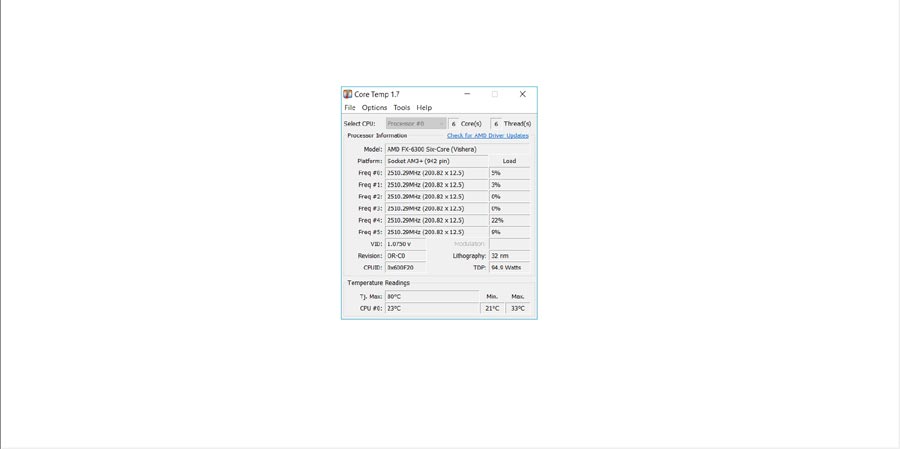Sådan kontrolleres CPU-temperatur i Vinduer 10, 8, 7, Vista, SP
Sådan kontrolleres CPU-temp i Vinduer 10, 8.1, 8 og Vinduer 7
Hej alle sammen 5680> hver varm sommer spørger folk os, hvordan man kontrollerer temperaturen på CPU(processor). CPU er som hjerne. Det gør alle beregningen i din computer. Hvis din CPU er hurtig, betyder det, at din computer kan udføre hurtigt. Det er dog meget vigtigt at holde din hovedprocessor kølig. Når CPU ‘ en bliver rigtig varm, sænkes CPU-ydelsen på grund af varmen. I dag vil vi fortælle dig, hvordan du kontrollerer detaljeret CPU-specifikation og temperatur samt din hukommelse og bundkortoplysninger.
Sådan kontrolleres CPU, hukommelse og Bundkortinformation (CPU-å)
for at kontrollere din CPU (Processor), Hukommelse og Morkortinformation er der mange måder, men vi skal bruge et program kaldet “CPU-å”. Åbn din internetsøgemaskine, og skriv denne adresse(eller du kan bare klikke på linket til hjemmesiden :D): http://www.cpuid.com/softwares/cpu-z.html
du kan hente den nyeste CPU-udgivelse fra hjemmesiden. De tilbyder CPU I få forskellige versioner. Lynlås version og Installation version. I dette tilfælde hentede vi LYNLÅSVERSIONEN. Når du er færdig med at hente programmet. Gå til den mappe, du har filen, og pak den ud. (vælg filen, og højreklik, og klik derefter på “Uddrag alle…”) nu vil du se to forskellige filer. 32 bit og 64 bit. Afhænger af dit system (32bit eller 64bit) dobbeltklik på den rigtige til at køre. Hvis du ikke ved det, så prøv begge dele.
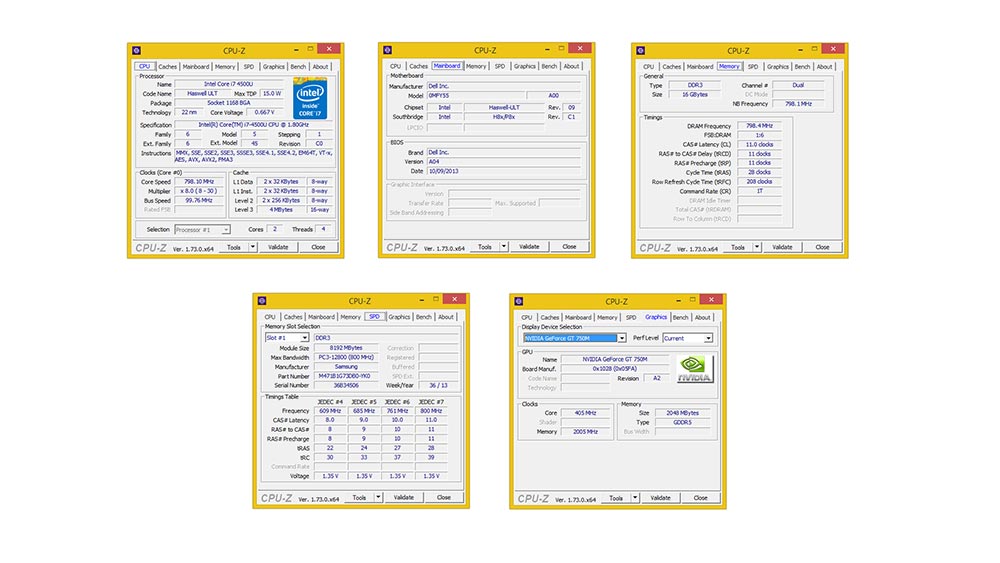
med dette program kan du finde din processormodel, bundkortmodel, hukommelsesmodel og videochipmodel, når du har brug for at kende dem. Det giver også CPU benchmark og stresstest.
Sådan kontrolleres CPU og Bundkortstemperatur (Hvmonitor)
der er mange programmer, du kan bruge til at kontrollere processorens temperatur, men vi skal bruge et program kaldet “hvmonitor”. Det er et gratis program, og du kan hente dette program her: http://www.cpuid.com/softwares/hwmonitor.html
- Udpak den lynlåse fil først.
- i den udpakkede mappe vil du se to filer. (32, 64)
- Kør 32 en, hvis du kører 32 bit vinduer, og kør 64 en, hvis du har 64 bit vinduer. Ikke sikker ? Så prøv begge, og en af dem vil arbejde. Nu vil du se din computer(laptop) oplysninger, herunder processor, strøm, batteri og temperatur som billedet nedenfor
Sådan kontrolleres CPU temperatur (Core Temp)
her introducerer vi endnu en måde at kontrollere din processor temp. For at sikre, at din CPU kører cool denne sommer! Hvmonitor giver dig masser af information om CPU og bundkort, men her er et alternativ, hvis du vil prøve. Det hedder “Core Temp”. Her er linket til den officielle Core Temp hjemmeside: http://www.alcpu.com/CoreTemp/
- Hent kernen Temp.
- kør installationsfilen for at starte installationen.
- når installationen er færdig, skal du køre Core Temp.
- Du kan nu se din processorstatus med temperatur.
billedet nedenfor er Hvmonitor utility. Som du ser, giver den strøm, CPU, bundkort, grafikkort og batterioplysninger (kun til bærbar computer). Intel Core i7 4500U CPU.
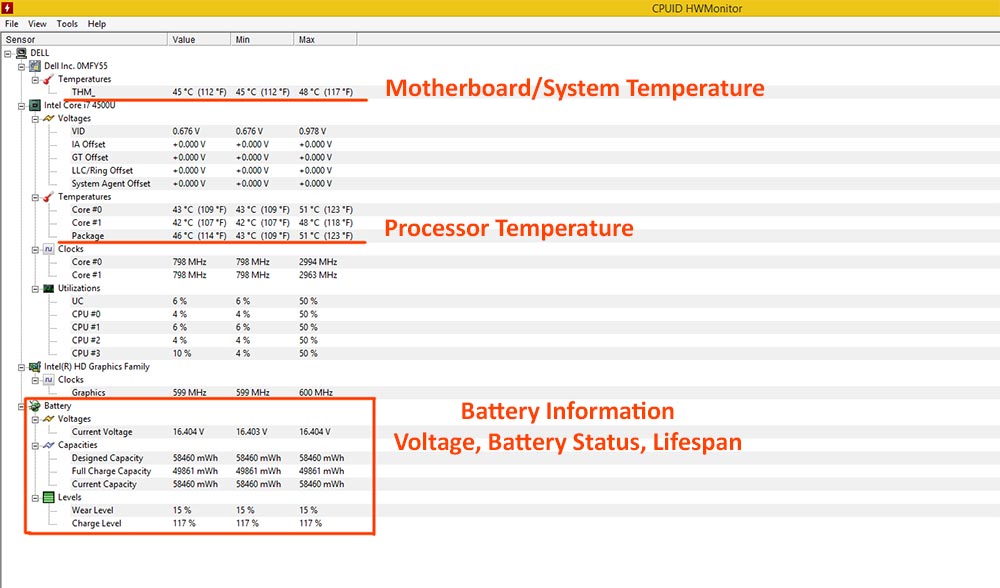
billedet nedenfor er Core Temp. Ligesom hvmonitor nytte, det viser aktuelle processor temp, men det giver ikke andre oplysninger som Hvmonitor. AMD-6300 CPU.